VLOOKUP 함수
이 문서에서는 Microsoft Excel의 VLOOKUP 함수 (함수: 하나 이상의 값을 사용하여 작업을 수행하고 하나 이상의 값을 반환하도록 미리 작성된 수식입니다. 함수를 사용하면 워크시트의 수식, 특히 길거나 복잡한 계산을 수행하는 수식을 간단하고 짧게 만들 수 있습니다.)에 사용되는 수식 구문과 이 함수를 사용하는 방법을 설명합니다.
설명
VLOOKUP 함수를 사용하면 셀 범위 (범위: 시트의 둘 이상의 셀입니다. 범위 내의 셀은 인접될 수도 있고 인접되지 않을 수도 있습니다.)의 첫 번째 열을 검색한 다음 해당 범위의 같은 행에 있는 셀 값을 반환할 수 있습니다. 예를 들어 A2:C10 범위에 포함된 사원 목록이 있고, 다음 그림과 같이 해당 범위의 첫 번째 열에 사원의 ID 번호가 저장되어 있다고 가정해 봅니다.
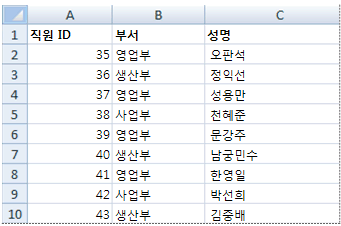
사원의 ID 번호를 알고 있는 경우 VLOOKUP 함수를 사용하여 해당 사원의 부서나 이름을 반환할 수 있습니다. 사원 번호 38의 이름을 가져오려면 =VLOOKUP(38, A2:C10, 3, FALSE) 수식을 사용하면 됩니다. 이 수식은 A2:C10 범위의 첫 번째 열에서 값 38을 검색한 다음 해당 범위의 세 번째 열 및 조회 값과 같은 행의 값을 반환합니다("이강주").
VLOOKUP에서 V는 vertical(세로)을 의미합니다. 비교값이 찾으려는 데이터의 왼쪽 열에 있으면 HLOOKUP 대신 VLOOKUP을 사용합니다.
구문
VLOOKUP(lookup_value, table_array, col_index_num, [range_lookup])VLOOKUP 함수 구문에는 다음과 같은 인수 (인수: 동작, 이벤트, 메서드, 속성, 함수 또는 프로시저에 정보를 제공하는 값입니다.)가 사용됩니다.
- lookup_value 필수 요소입니다. 표 또는 범위의 첫 번째 열에서 찾을 값입니다. lookup_value 인수는 값 또는 참조일 수 있습니다. lookup_value 인수가 table_array 인수의 첫 번째 열에 있는 최소값보다 작으면 #N/A 오류 값이 반환됩니다.
- table_array 필수 요소입니다. 데이터가 들어 있는 셀 범위입니다. 범위에 대한 참조(예: A2:D8) 또는 범위 이름을 사용할 수 있습니다. table_array의 첫 번째 열의 값은 lookup_value로 검색된 값입니다. 이러한 값은 텍스트, 숫자 또는 논리값이 될 수 있습니다. 대/소문자는 구분하지 않습니다.
- col_index_num 필수 요소입니다. 반환해야 하는 값이 있는 table_array 인수의 열 번호입니다. col_index_num 인수가 1이면 table_array의 첫 번째 열 값이 반환되고, col_index_num이 2이면 table_array의 두 번째 열 값이 반환됩니다.
col_index_num 인수의 조건에 따라 다음과 같은 결과가 나타납니다.
- 1보다 작으면 #VALUE! 오류 값이 반환됩니다.
- table_array의 열 수보다 크면 #REF! 오류 값이 반환됩니다.
- range_lookup 선택 요소입니다. 정확하게 일치하는 값을 찾을 것인지, 근사값을 찾을 것인지를 결정하는 논리값입니다.
- range_lookup이 TRUE이거나 생략되면 정확한 값이나 근사값이 반환됩니다. 정확하게 일치하는 값이 없으면 lookup_value보다 작으면서 그 다음으로 가장 큰 값이 반환됩니다.
중요 range_lookup이 TRUE이거나 생략되면 table_array의 첫 번째 열 값을 오름차순으로 정렬해야 합니다. 그렇지 않으면 VLOOKUP 함수를 실행하여 올바른 결과를 얻을 수 없습니다.
자세한 내용은 범위 또는 표의 데이터 정렬을 참고하십시오.
range_lookup이 FALSE이면 table_array의 첫 번째 열 값을 정렬할 필요가 없습니다.
- range_lookup 인수가 FALSE이면 정확하게 일치하는 값만 찾습니다. table_array의 첫 번째 열에 lookup_value와 일치하는 값이 두 개 이상 있으면 먼저 발견된 값이 사용됩니다. 정확하게 일치하는 값이 없으면 #N/A 오류 값이 반환됩니다.
주의
- table_array의 첫 번째 열에서 텍스트 값을 검색할 때는 table_array의 첫 번째 열에 있는 데이터에 앞/뒤 공백을 두거나, 곧은 따옴표(' 또는 ")와 둥근 따옴표(‘ 또는 “)를 일관성 없이 사용하거나, 인쇄할 수 없는 문자를 사용하지 않도록 주의하십시오. 그럴 경우 정확하지 않은 값이나 예기치 않은 값이 반환될 수 있습니다.
자세한 내용은 CLEAN 함수 및 TRIM 함수를 참고하십시오.
- 숫자 값이나 날짜 값을 검색할 때는 table_array의 첫 번째 열에 있는 데이터를 텍스트 값으로 저장하지 않도록 주의하십시오. 그럴 경우 정확하지 않은 값이나 예기치 않은 값이 반환될 수 있습니다.
- range_lookup이 FALSE이고 lookup_value가 텍스트이면 와일드카드 문자인 물음표(?)와 별표(*) 를 lookup_value에 사용할 수 있습니다. 물음표는 한 문자에 해당하고 별표는 개수에 상관없는 임의의 문자열에 해당합니다. 실제 물음표나 별표를 찾으려면 해당 문자 앞에 물결표(~)를 입력합니다.
예제
다음 표의 예제 데이터를 복사하여 새 Excel 워크시트의 A1 셀에 붙여 넣습니다. 수식의 결과를 표시하려면 수식을 선택하고 F2 키를 누른 다음 Enter 키를 누릅니다. 필요한 경우 열 너비를 조정하면 데이터를 모두 표시할 수 있습니다.
| 0.457 | 3.55 | 500 |
| 0.525 | 3.25 | 400 |
| 0.606 | 2.93 | 300 |
| 0.675 | 2.75 | 250 |
| 0.746 | 2.57 | 200 |
| 0.835 | 2.38 | 150 |
| 0.946 | 2.17 | 100 |
| 1.09 | 1.95 | 50 |
| 1.29 | 1.71 | 0 |
| 수식 | 설명 | 결과 |
| =VLOOKUP(1,A2:C10,2) | 근사값을 사용하여 A열에서 값 1을 검색하고, A열에서 1보다 작거나 같은 값 중 최대값(즉, 0.946)을 찾은 다음, 같은 행에 있는 B열에서 값을 구합니다. | 2.17 |
| =VLOOKUP(1,A2:C10,3,TRUE) | 근사값을 사용하여 A열에서 값 1을 검색하고, A열에서 1보다 작거나 같은 값 중에서 최대값(즉, 0.946)을 찾은 다음, 같은 행에 있는 C열에서 값을 구합니다. | 100 |
| =VLOOKUP(0.7,A2:C10,3,FALSE) | 정확하게 일치하는 값을 사용하여 A열에서 값 0.7을 검색합니다. A열에는 정확하게 일치하는 값이 없기 때문에 오류가 반환됩니다. | #N/A |
| =VLOOKUP(0.1,A2:C10,2,TRUE) | 정확하게 일치하는 값을 사용하여 A열에서 값 0.1을 검색합니다. 0.1은 A열의 최소값보다 작기 때문에 오류가 반환됩니다. | #N/A |
| =VLOOKUP(2,A2:C10,2,TRUE) | 근사값을 사용하여 A열에서 값 2를 검색하고, A열에서 2보다 작거나 같은 값 중 최대값(즉, 1.29)을 찾은 다음, 같은 행에 있는 B열에서 값을 구합니다. | 1.71 |
예제 2
| ST-340 | 유모차 | \145,000 | 30% |
| BI-567 | 턱받이 | \3,500 | 40% |
| DI-328 | 기저귀 | \21,400 | 35% |
| WI-989 | 물티슈 | \5,000 | 40% |
| AS-469 | 흡입기 | \2,500 | 45% |
| 수식 | 설명 | 결과 | |
| = VLOOKUP("DI-328", A2:D6, 3, FALSE) * (1 + VLOOKUP("DI-328", A2:D6, 4, FALSE)) | 원가에 마진 비율을 더해서 기저귀의 소매가를 계산합니다. | \28,890 | |
| = (VLOOKUP("WI-989", A2:D6, 3, FALSE) * (1 + VLOOKUP("WI-989", A2:D6, 4, FALSE))) * (1 - 20%) | 소매가에서 특별 할인가를 빼서 물티슈의 판매가를 계산합니다. | \5,600 | |
| = IF(VLOOKUP(A2, A2:D6, 3, FALSE) >= 20000, "마진 " & 100 * VLOOKUP(A2, A2:D6, 4, FALSE) &"%", "원가 20,000원 이하") | 상품 원가가 20,000원보다 비싸거나 같으면 "마진 nn%"가 표시됩니다. 그렇지 않을 경우 "원가 20,000원 이하"가 표시됩니다. | 마진 30% | |
| = IF(VLOOKUP(A3, A2:D6, 3, FALSE) >= 20000, "마진 " & 100 * VLOOKUP(A3, A2:D6, 4, FALSE) &"%", "원가 " & VLOOKUP(A3, A2:D6, 3, FALSE)) | 상품 원가가 20,000원보다 비싸거나 같으면 "마진 nn%"가 표시됩니다. 그렇지 않을 경우 "원가 n,nnn"이 표시됩니다. | 원가 3,500 |
예제 3
| 1 | 이 | 강주 | 영업 사원 | 1968-12-08 |
| 2 | 장 | 선희 | 영업 담당 부사장 | 1952-02-19 |
| 3 | 주 | 진국 | 영업 사원 | 1963-08-30 |
| 4 | 천 | 용만 | 영업 사원 | 1958-09-19 |
| 5 | 최 | 영희 | 영업 과장 | 1955-03-04 |
| 6 | 박 | 광준 | 영업 사원 | 1963-07-02 |
| 수식 | 설명 | 결과 | ||
| =INT(YEARFRAC(DATE(2004,6,30), VLOOKUP(5,A2:E7,5, FALSE), 1)) | 2004 회계 연도를 대상으로 ID가 5인 사원의 나이를 찾습니다. YEARFRAC 함수를 사용하여 회계 연도 마지막 날짜에서 생년월일을 빼고 INT 함수를 사용하여 그 결과를 정수로 표시합니다. | 49 | ||
| =IF(ISNA(VLOOKUP(5,A2:E7,2,FALSE)) = TRUE, "사원을 찾을 수 없습니다.", VLOOKUP(5,A2:E7,2,FALSE)) | ID가 5인 사원이 있으면 사원의 성을 표시합니다. 그렇지 않을 경우 "사원을 찾을 수 없습니다"라는 메시지를 표시합니다. VLOOKUP 함수가 #N/A 오류 값을 반환하면 ISNA 함수는 TRUE 값을 반환합니다. |
최 | ||
| =IF(ISNA(VLOOKUP(15,A3:E8,2,FALSE)) = TRUE, "사원을 찾을 수 없습니다.", VLOOKUP(15,A3:E8,2,FALSE)) | ID가 15인 사원이 있으면 사원의 성을 표시합니다. 그렇지 않을 경우 "사원을 찾을 수 없습니다"라는 메시지를 표시합니다. VLOOKUP 함수가 #N/A 오류 값을 반환하면 ISNA 함수는 TRUE 값을 반환합니다. |
사원을 찾을 수 없습니다. | ||
| =VLOOKUP(4,A2:E7,2,FALSE) & "" & VLOOKUP(4,A2:E7,3,FALSE) & "님은 " & VLOOKUP(4,A2:E7,4,FALSE) & "입니다." | ID가 4인 사원을 대상으로 세 개의 셀의 값을 완전한 문장으로 연결합니다. | 천용만님은 영업 사원입니다. |
출처:EXCEL예제
'엑셀 공부' 카테고리의 다른 글
| 엑셀 if함수 및 and함수 응용방법, 엑셀함수응용 (0) | 2021.11.18 |
|---|---|
| 엑셀 IF함수 배우기, 함수 입력 방법 (0) | 2021.11.17 |
| 엑셀 IF함수 배우기 예제 (0) | 2021.11.15 |
| 엑셀 $부호 공부 $응용 달러표시 (0) | 2021.11.14 |
| 엑셀 규칙 만들기, 조건부 서식 새규칙, 크거나작다 (0) | 2021.11.13 |


